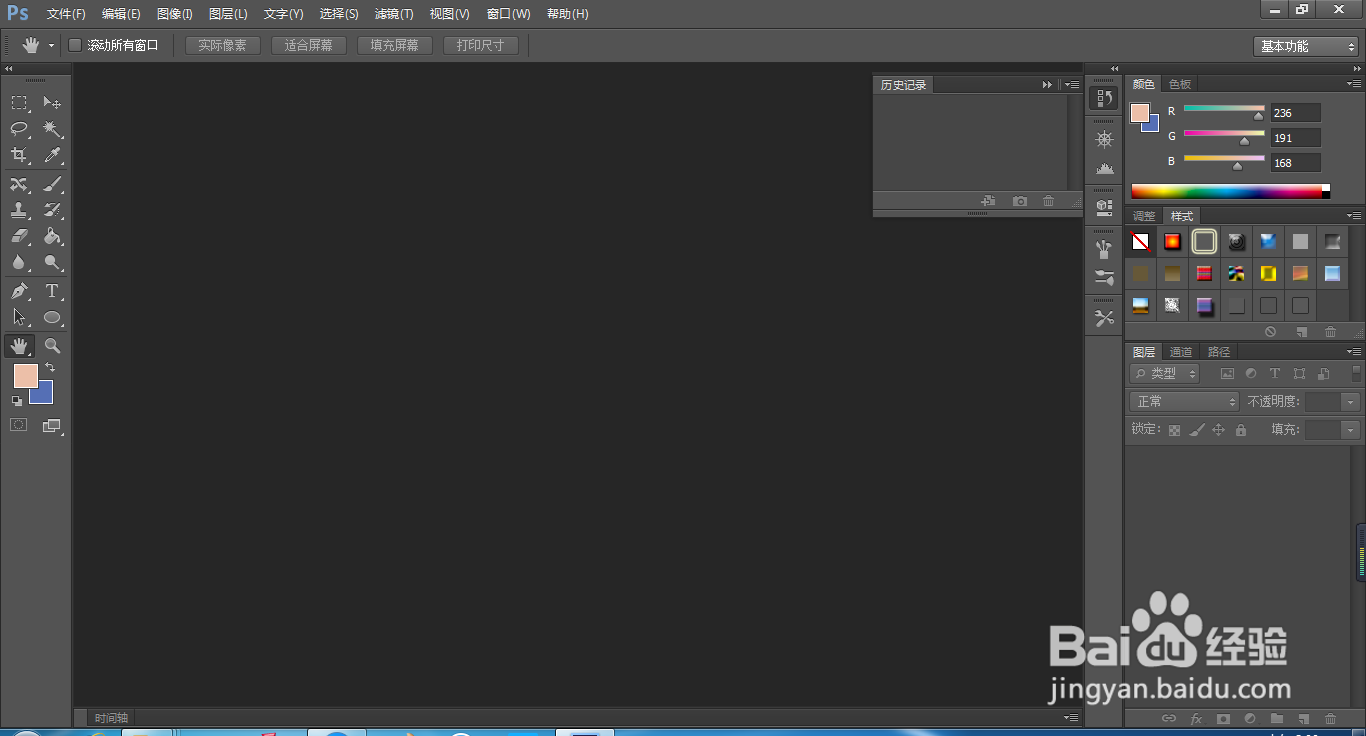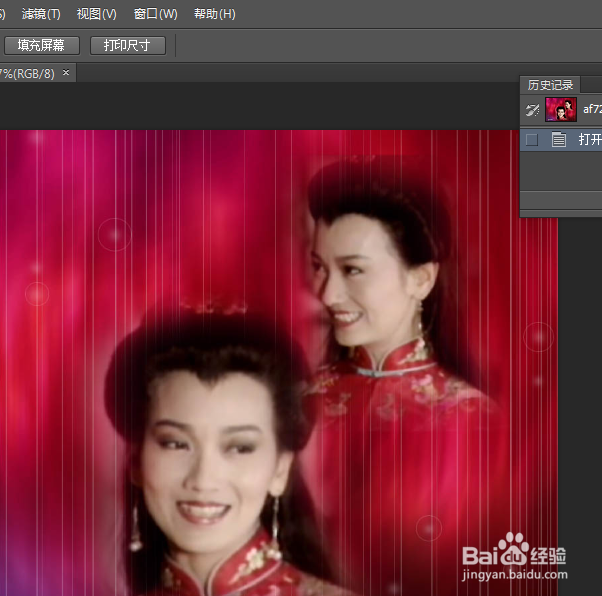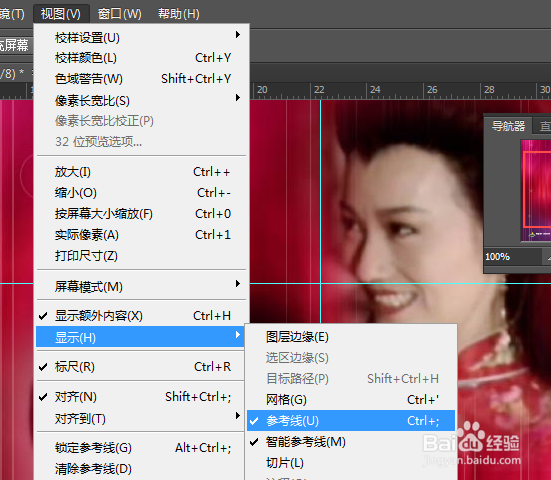PS如何隐藏参考线
1、如下所示,打开PS软件,进入到工作界面
2、如下所示,ctrl+o,打开一张图片,作为演示所用。
3、如下所示,ctrl+r,打开显示标尺。
4、如下所示,创建参考线,用于演示所用,就是我们要把这个参考线隐藏掉。
5、如下所示,执行【视图——显示——参考线】,可以看到参考线目前是个勾选了,我们点击一下,取消勾选。
6、如下所示,再看图片,之前的两个参考线就不见了,它们并没有清除,只是隐藏了而已。
声明:本网站引用、摘录或转载内容仅供网站访问者交流或参考,不代表本站立场,如存在版权或非法内容,请联系站长删除,联系邮箱:site.kefu@qq.com。
阅读量:67
阅读量:46
阅读量:59
阅读量:62
阅读量:75